Pro mnoho z nás se AirPody staly příslušenstvím, bez kterého si nedokážeme představit každodenní fungování. Využíváme je k poslechu hudby a podcastů, telefonování a dalším činnostem, které jsou spojené se zvukem. Primární výhodou AirPodů je jednoduché ovládání, perfektní funkce a naprosto dostačující zvuk, který dostačuje většině uživatelům. V tomto článku se společně podíváme na celkově 5 způsobů, pomocí kterých můžete zjistit stav baterie AirPodů.
Mohlo by vás zajímat

LED dioda na obalu
Naprosto základním ukazatelem baterie AirPodů je LED dioda, která se nachází na jejich pouzdře. Ta vám sice neřekne přesná procenta nabití, namísto toho ale alespoň získáte přehled o tom, jak na tom s nabitím jste. LED dioda se rozsvítí vždy po otevření víka pouzdra, a pokud se v něm nachází AirPody, tak značí jejich nabití, a pokud nenachází, tak úroveň nabití samotného pouzdra. Popřípadě můžete LED diodu rozsvítit také krátkým stisknutím párovacího tlačítka na zádech. Zelená barva diody značí jednoduše nabito, oranžová pak že do úplného nabití ještě něco chybí.

Zvuková upozornění
AirPody mají relativně dlouhou výdrž, o to rychleji se však nabíjí. Za pouhých 5 minut nabíjení získáte poslech až na celou hodinu. O tom, že jsou AirPody vybité, vám dají vědět při využívání, a to zvukovým upozorněním. Tohle upozornění se automaticky přehraje tehdy, kdy sluchátku zbývá posledních 10 % energie v baterii. Následně se zvukový tón ozve ještě jednou, a to pár sekund před tím, než dojde ke kompletnímu vybití a vypnutí AirPodů.
Mohlo by vás zajímat

Widget na iPhonu
Jestliže využíváte AirPody často s iPhonem, tak byste měli vědět, že stav jejich baterie můžete zjistit i skrze widget. Ten si můžete umístit buď na domovskou obrazovku, anebo na levou obrazovku, kterou zobrazíte i na zamknuté obrazovce. Tento widget přidáte jednoduše tak, že na odemčeném iPhonu přejdete doleva, kde klepněte dole na Upravit, a poté na ikonu + vlevo nahoře. Následně vyhledejte widget Baterie, vyberte si velikost a přidejte si jej podle potřeby tam, kam potřebujete. Pokud budou AirPody k iPhonu připojené, tak se vám zde podle aktuálního využití objeví stav baterie jednotlivých AirPodů či pouzdra.
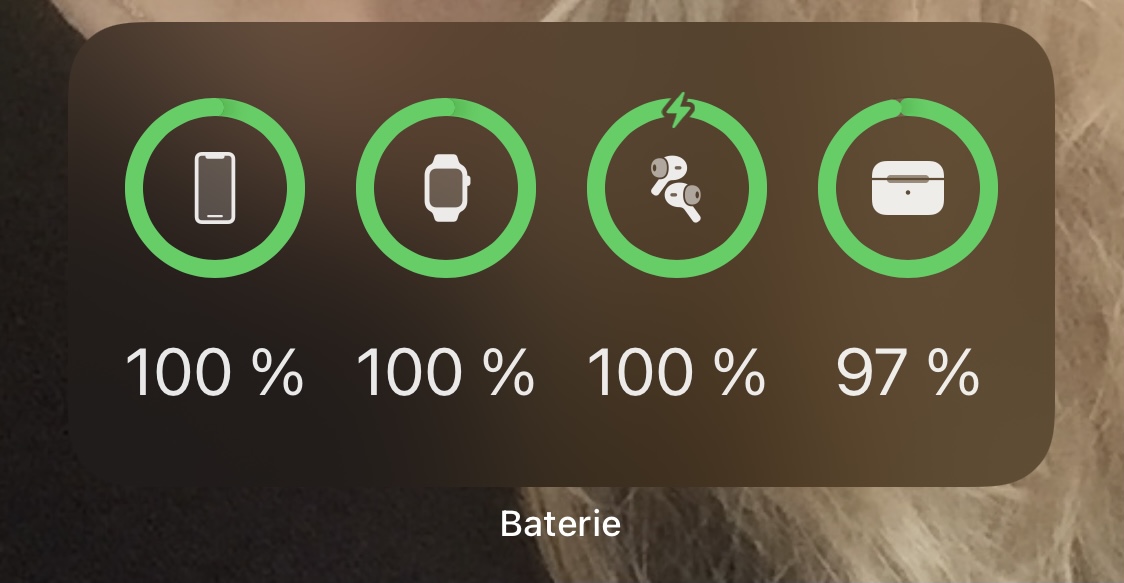
Ovládací centrum na Macu
Stav baterie AirPodů lze samozřejmě jednoduše zjistit i na Macu. Opět je však samozřejmě nutné, abyste sluchátka měli k jablečnému počítači připojená. Pak už jen stačí, abyste v horní liště klepnuli na ikonu Bluetooth, čímž se vám otevře malé menu. V něm pak jednoduše lokalizujte řádek s vašimi AirPody, kde se vám pod názvem zobrazí stav jejich nabití. Pokud Bluetooth v horní liště nevidíte, stačí přejít do Předvolby systému → Bluetooth, kde můžete zobrazení ikony v horní liště aktivovat.
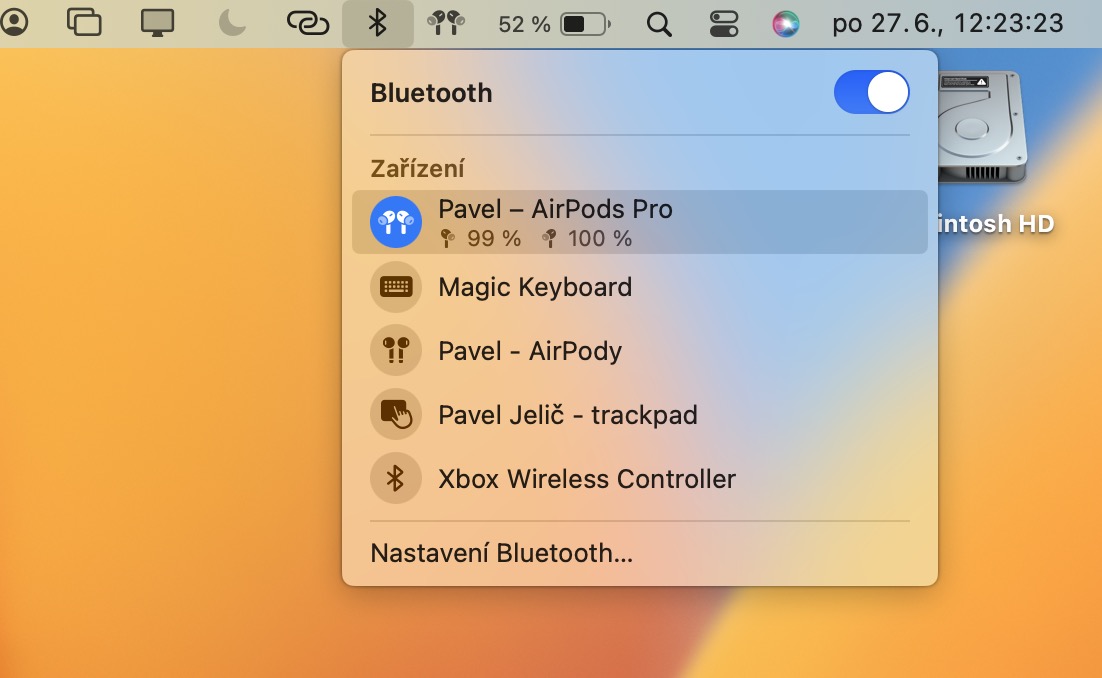
Baterie na Apple Watch
Mnoho jedinců využívá AirPody k běhání, a to takovým způsobem, že si je připojí k Apple Watch, aby s sebou zbytečně nemuseli tahat iPhone. Dobrou zprávou je, že i na jablečných hodinkách stav nabití baterie sluchátek od Applu jednoduše zjistíte – samozřejmě je opět nutné, aby byla sluchátka k Apple Watch připojená. Pak na hodinkách otevřete přejetím ze spodní hrany displeje směrem nahoru ovládací centrum, klepněte na aktuální stav nabití hodinek, a poté sjeďte úplně dolů, kde už informace o stavu nabití baterie AirPodů najdete.
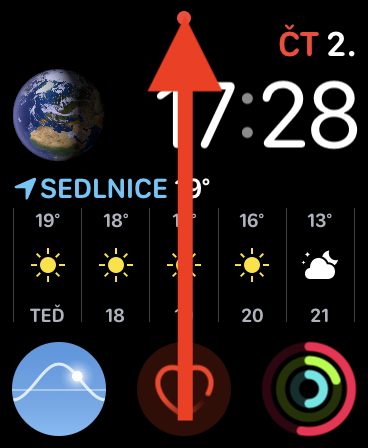
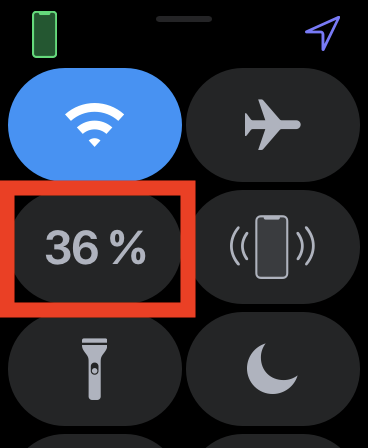




Ignorujete zcela stav, kdy otevřete Airpody v blízkosti odemčeného iphonu a tím se otevře automaticky bílé pole s grafikou a stavem nabití.